本文章主要是记录
虚拟机
安装
Centos,并在windows使用xshell执行命令的过程,供自己和需要之人学习和使用。
难点主要在于windows和centos网络的设置,实现window连接centos并执行shell命令
1、VMware WorkStation 12(安装过程略)
2、Centos 6.5
3、XShell 5
(安装过程略)
一、VMware安装虚拟机
虚拟机配置如图
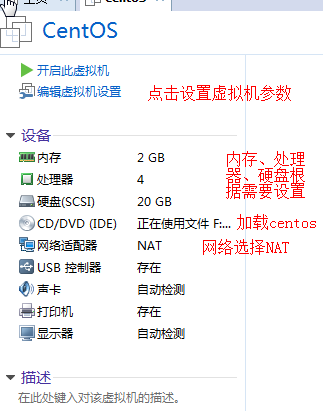
二、配置Windows7和Centos网络
1、设置windows网络参数
1.1 右键选择属性
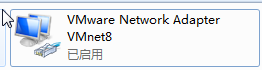
1.2 设置自动获得IP地址
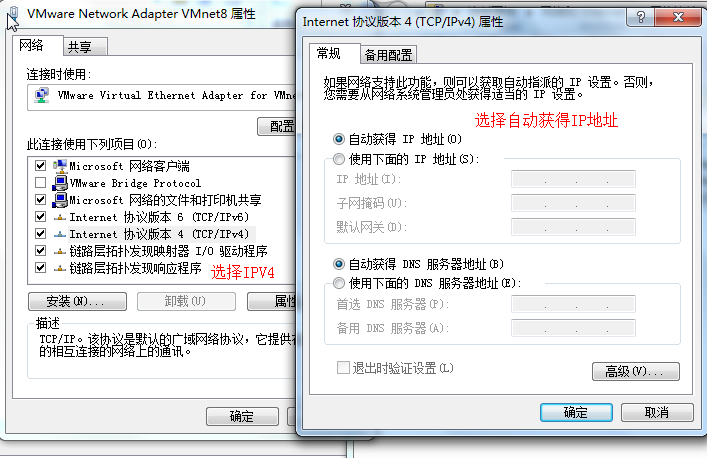
1.3 windows7中启动服务
VMware DHCP Service
VMware NAT Service
2、设置虚拟机
2.1 设置虚拟机网络适配器为NAT

2.2 设置虚拟网络编辑器
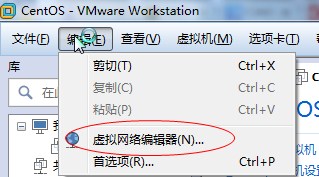

3、设置centos网络参数
3.1 确认网络是连接状态

3.2 打开centos终端
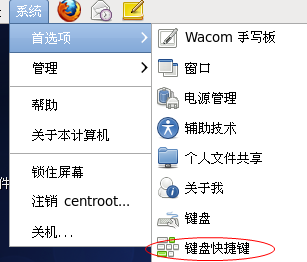

3.3 在终端执行命令查看centos ip地址
Ctrl+T打开终端并执行命令:
ifconfig eth0

三、使用Xshell连接Centos执行Shell命令
1、配置连接属性

2、执行shell命令,连接成功
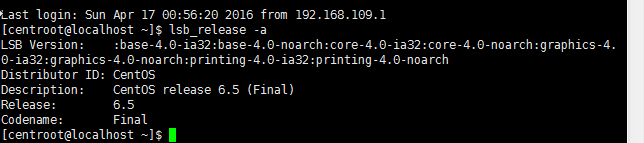
四、参考资料





















 3341
3341

 被折叠的 条评论
为什么被折叠?
被折叠的 条评论
为什么被折叠?








